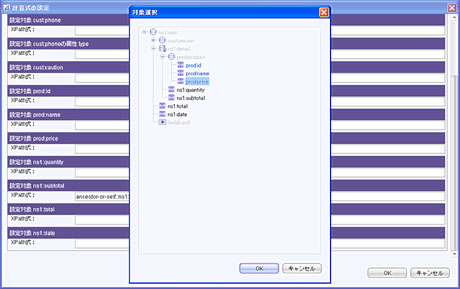計算式を設定
共通スキーマproductをインポートしたら、次に個数を扱う要素“quantity”と金額を扱う要素“subtotal”をグループ“detail”の配下に、合計金額を扱う要素“total”と注文日付を扱う要素“date”を頂点要素“root”の配下に、それぞれ追加する。そして、quantity、subtotal、totalで扱うデータ型をinteger、dateで扱うデータ型をdateにしておく。
さらに、注文書に任意のXMLオブジェクトを追加するために、[スキーマ]メニューで[任意要素の追加]メニューコマンドをクリックして[任意要素の追加]ダイアログボックスを表示する。今回は、任意に追加できるXMLオブジェクトは1個だけとするため、何も指定せずに[任意要素の追加]ダイアログボックスで[OK]ボタンをクリックする。
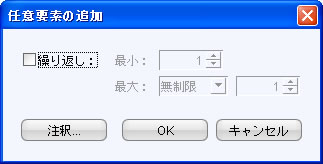 [任意要素の追加]ダイアログボックス。今回は、そのまま[OK]ボタンをクリックする。
[任意要素の追加]ダイアログボックス。今回は、そのまま[OK]ボタンをクリックする。ここまでの操作を終えることで、注文書のスキーマが完成する。
次に、単価と個数から金額を計算する式を要素“subtotal”に設定する。金額を計算する式は、[スキーマ]メニューで[計算式の設定]メニューコマンドをクリックして[計算式の設定]ダイアログボックスを表示し、“設定対象 ns1:subtotal”の[XPath式]に指定する。実際には、[XPath式]にフォーカスを置いた状態で、Ctrlキーを押したままLキーを押して[対象選択]ダイアログボックスを表示し、対象とする要素を選択する。また、すべての商品の合計金額を表す要素“total”には、要素“subtotal”の値を標準XPath関数であるsumを使って集計した値を設定する。
ここまでの操作で、注文書に関する処理の設定はすべて終了した。残りは、注文書の見た目であるビューの編集のみとなる。